Exploratory サーバー(ホステッドまたはオンプレミス)にパブリッシュしたコンテンツをピン留めする方法
サーバーにAuthorとして登録されているExploratory デスクトップの利用者(Author)の方であれば、Exploratoryサーバーにノートやダッシュボードなどのコンテンツをパブリッシュして、他のチームのメンバーがそのコンテンツを見られるように共有することが可能です。
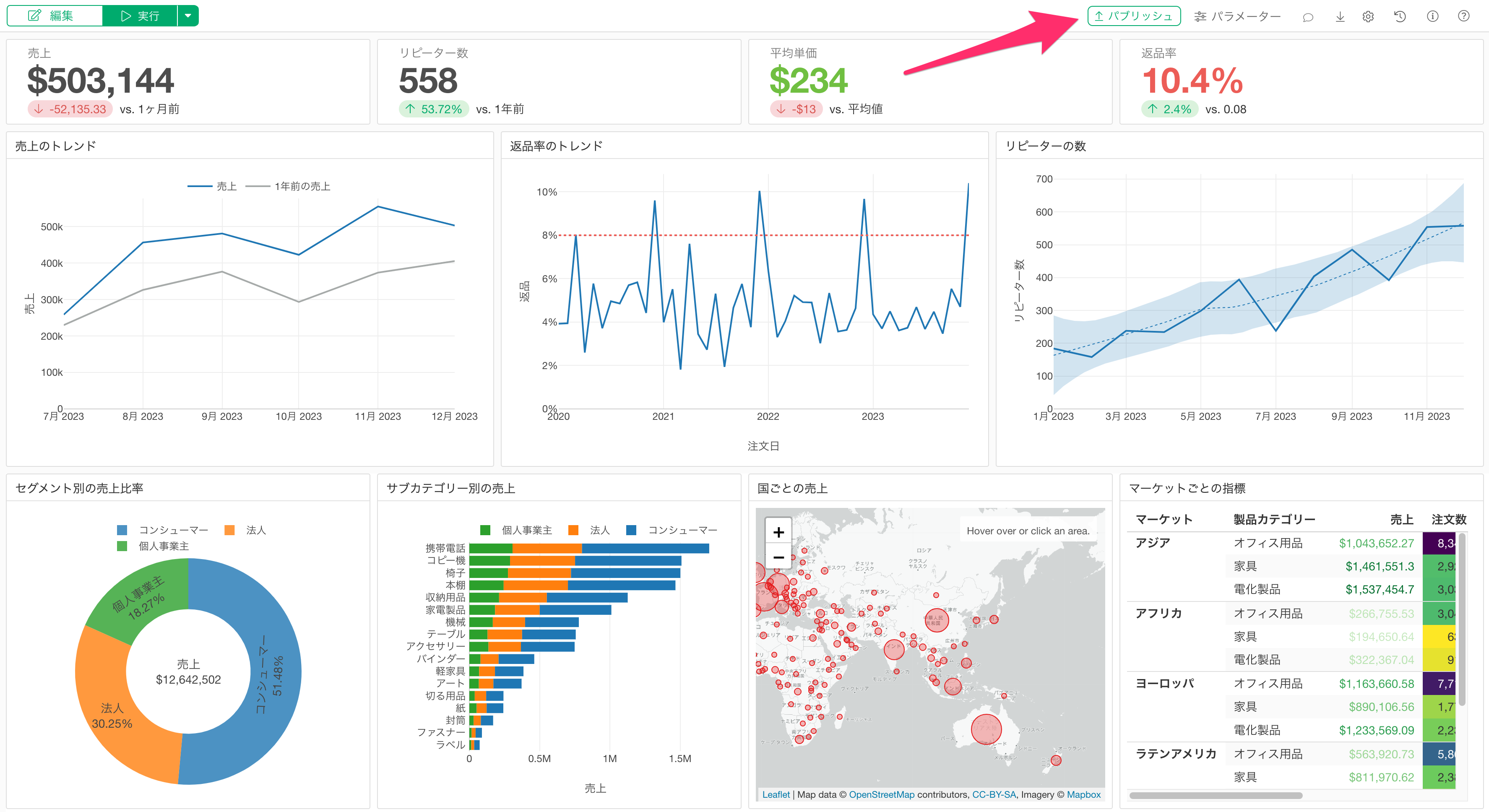
またパブリッシュされたコンテンツは、該当のコンテンツの閲覧権限を持っているユーザーであれば、サーバーのトップページをはじめとするコンテンツページに、その情報が表示されます。
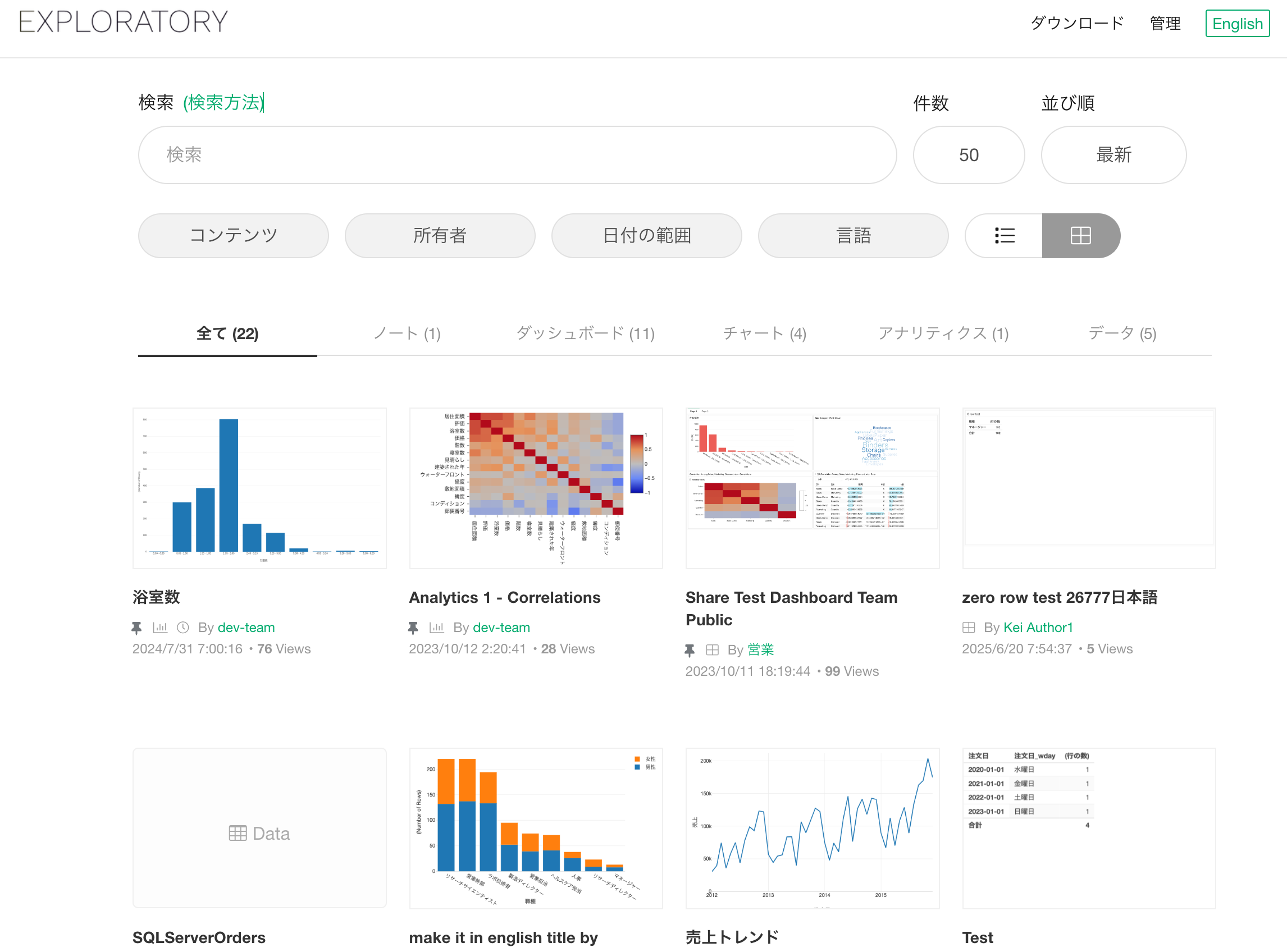
それぞれのコンテンツは、名前の表示順やコンテンツが更新(パブリッシュ)された日付順に並べられてしまうので、例えば初めに読んでほしいようなガイドであったり、全ての人に確認をしてほしいような、より優先度の高いコンテンツがあったときに、それらのコンテンツが、コンテンツの一覧ページの下部に埋もれてしまうことがあります。
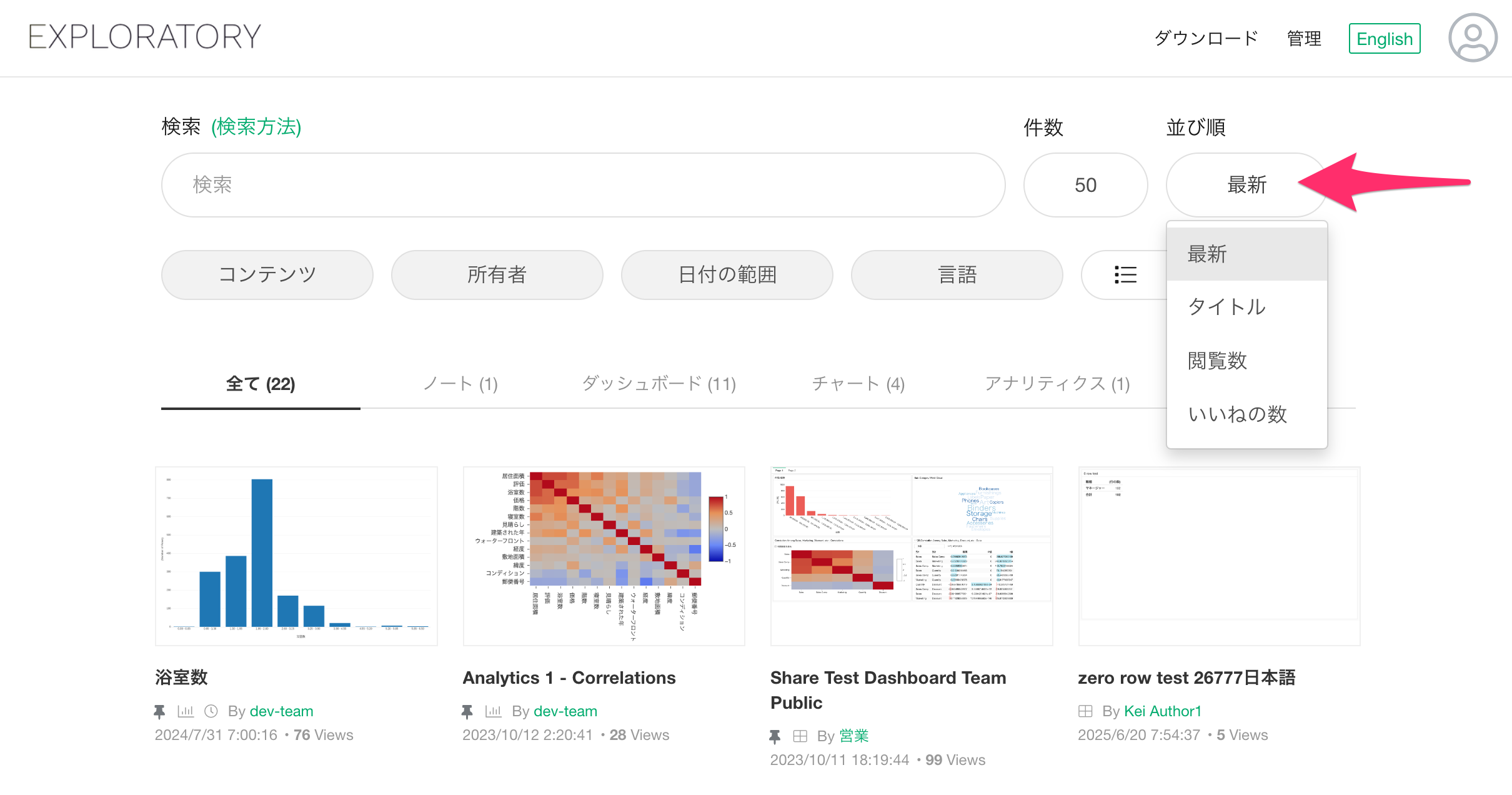
サーバーの管理者であれば、そのようなときに該当のコンテンツをサーバーの最上位にピン留めして、常にトップページにアクセスをした時に見せるコンテンツを固定化することが可能です。
なお、このピン留めのやり方は、個人でパブリッシュをしているコンテンツかチームでパブリッシュをされているコンテンツかによって、やり方が異なりますので、それぞれのやり方を紹介いたします。
個人でパブリッシュをしているコンテンツの場合
サーバーの管理ページからユーザーの管理ページに移動します。
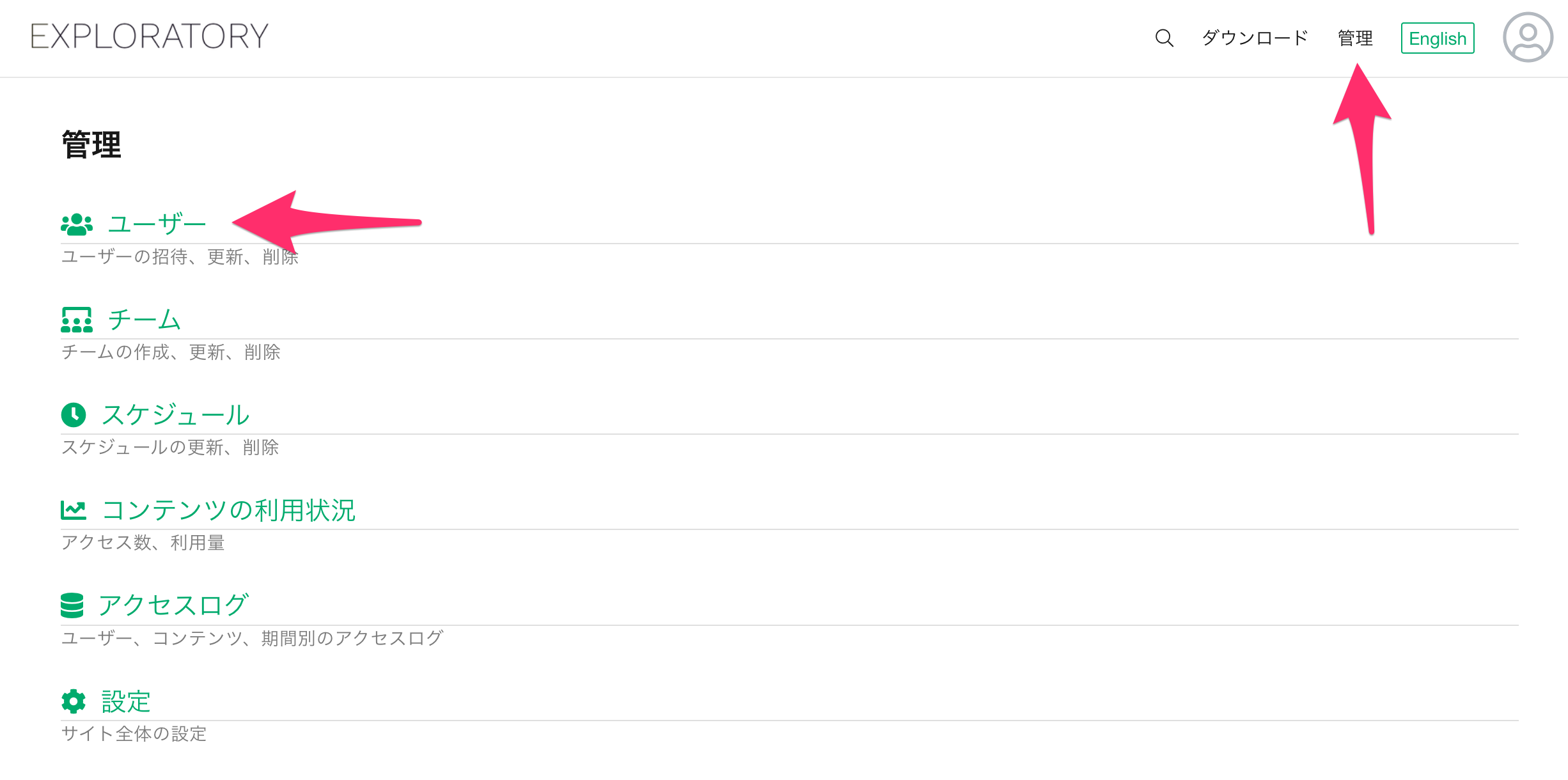
ユーザーの管理ページに移動したらピン留めしたいコンテンツをパブリッシュしているユーザーの名前をクリックします。
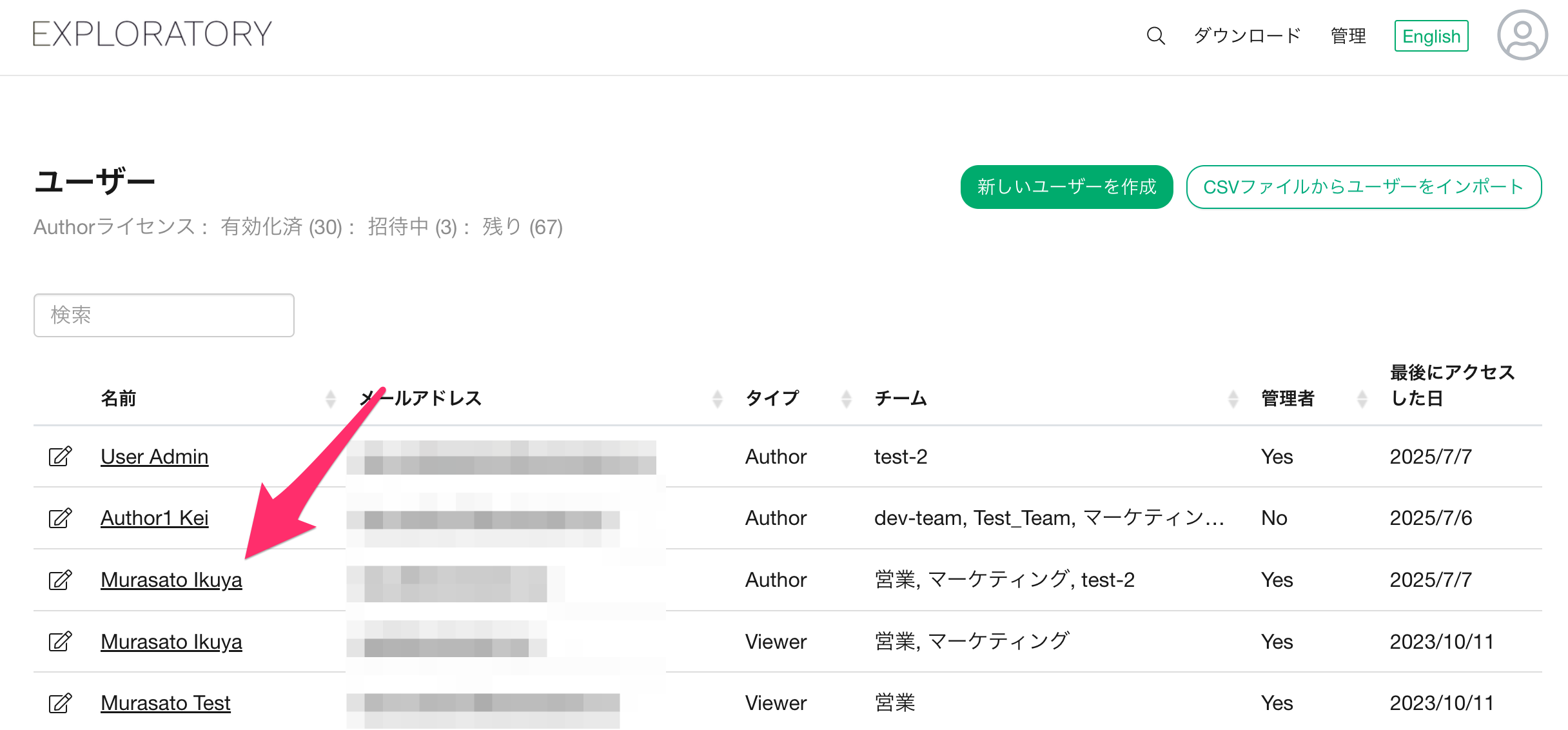
すると、対象のユーザーに紐付くコンテンツの管理画面が出てきます。
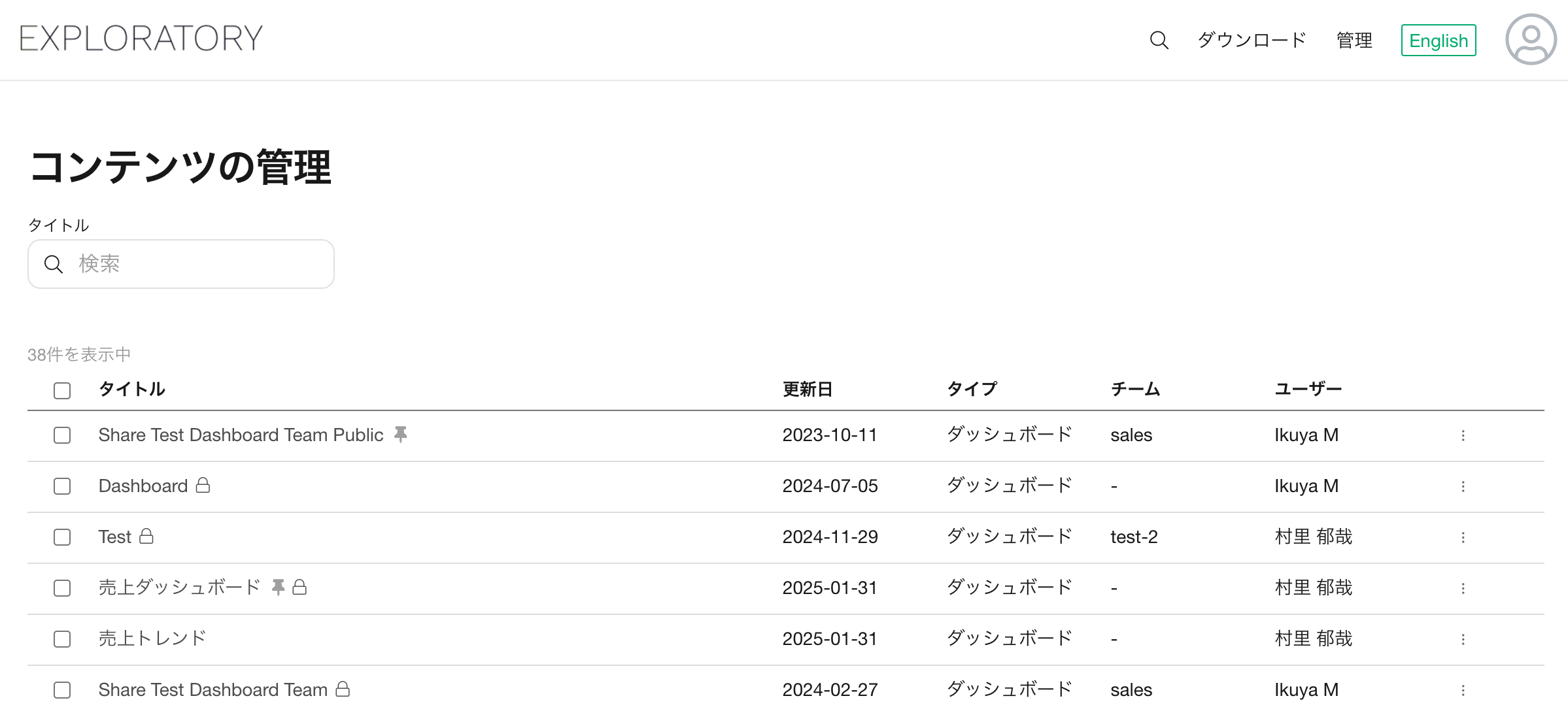
この時、各テーブルの右側にあるメニューから「ページのトップにピン留めをする」というメニューを選択すると、各コンテンツをページにピン留めすることが可能です。
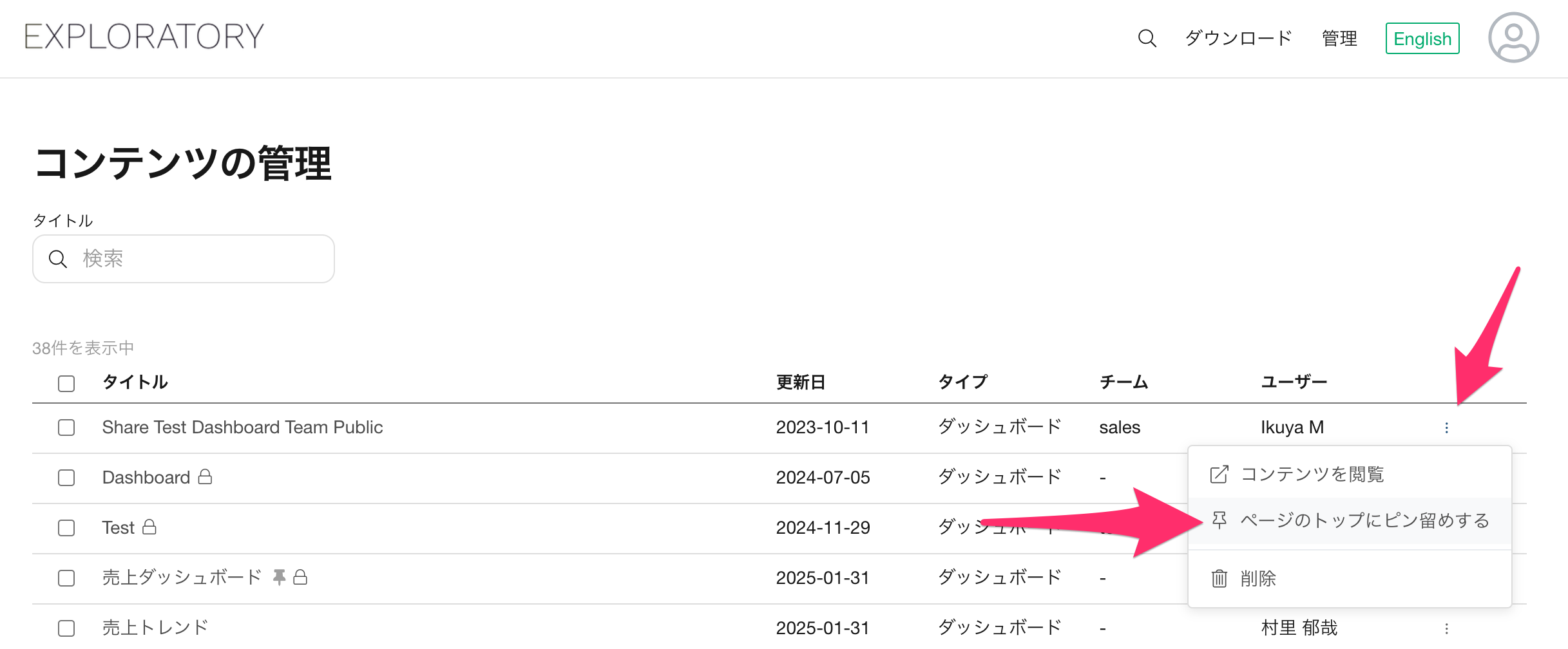
このとき、複数のコンテンツを選択して、まとめてピン留めすることも可能です。
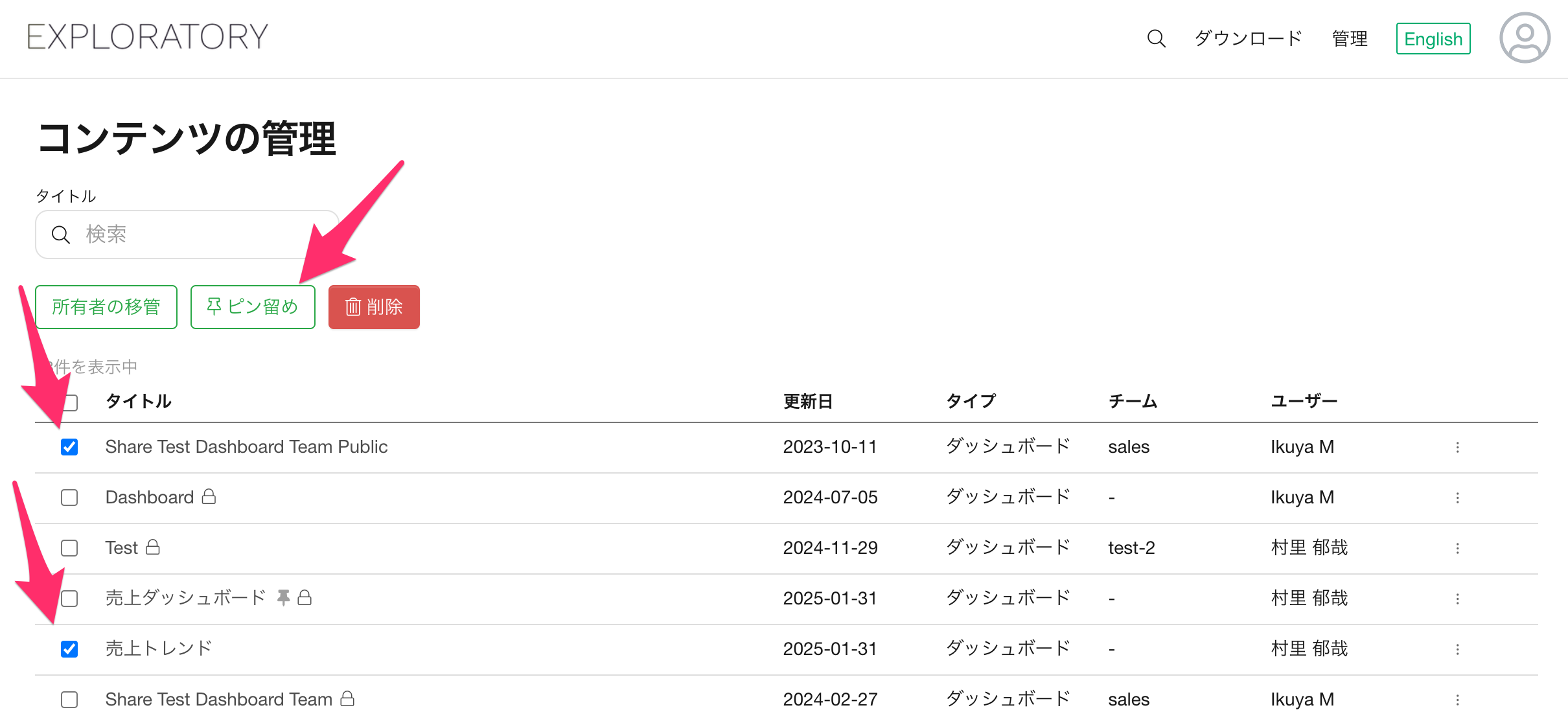
チームでパブリッシュをしているコンテンツの場合
チームでパブリッシュされているコンテンツをサーバーのトップにピン留めする場合は、管理ページからチームのボタンをクリックしてチームの管理ページに移動します。
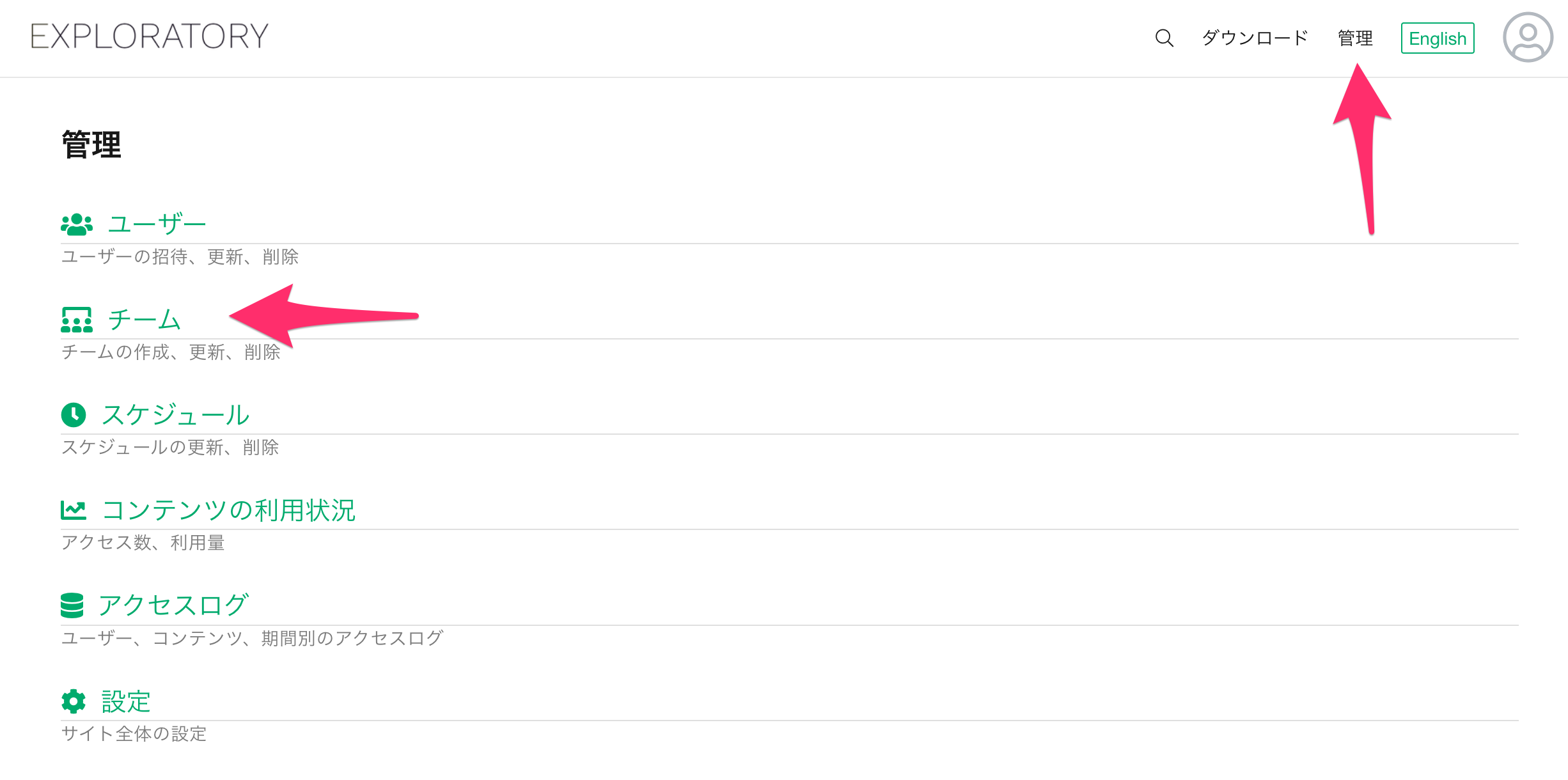
チームの管理ページが開いたら、ピン留めしたいコンテンツをパブリッシュしているチームの編集ボタンをクリックします。
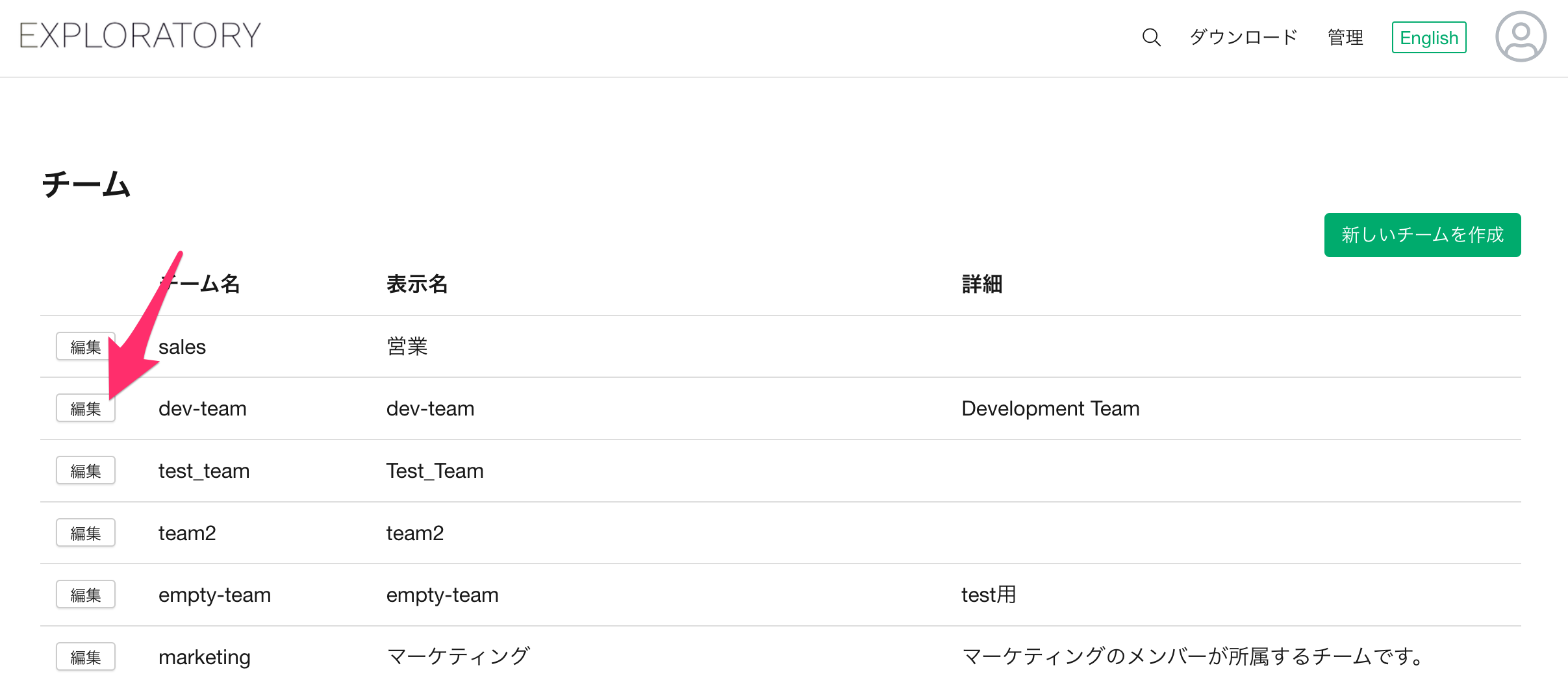
チームの編集ページに移動すると、コンテンツというセクションに「チームがパブリッシュしたコンテンツ」と「チームに共有されたコンテンツ」といったメニューが表示されますので、「チームがパブリッシュしたコンテンツ」を選択をします。
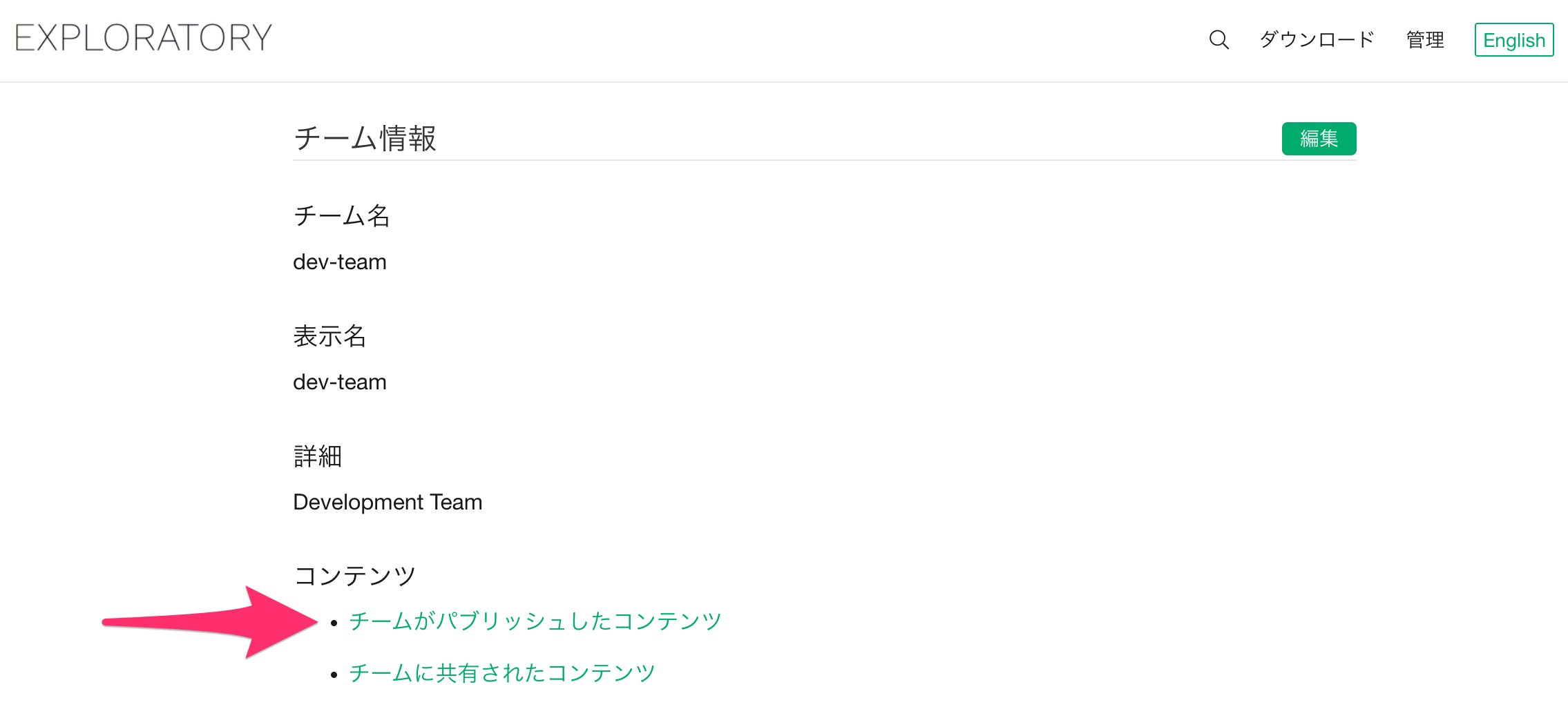
すると、チームがパブリッシュしたコンテンツの一覧のページが開きます。
この時、各テーブルの一番右側にあるメニューをクリックいただくと、「ページのトップにピン留めをする」メニューが表示をされますので、ページのトップにコンテンツをピン留めできます。
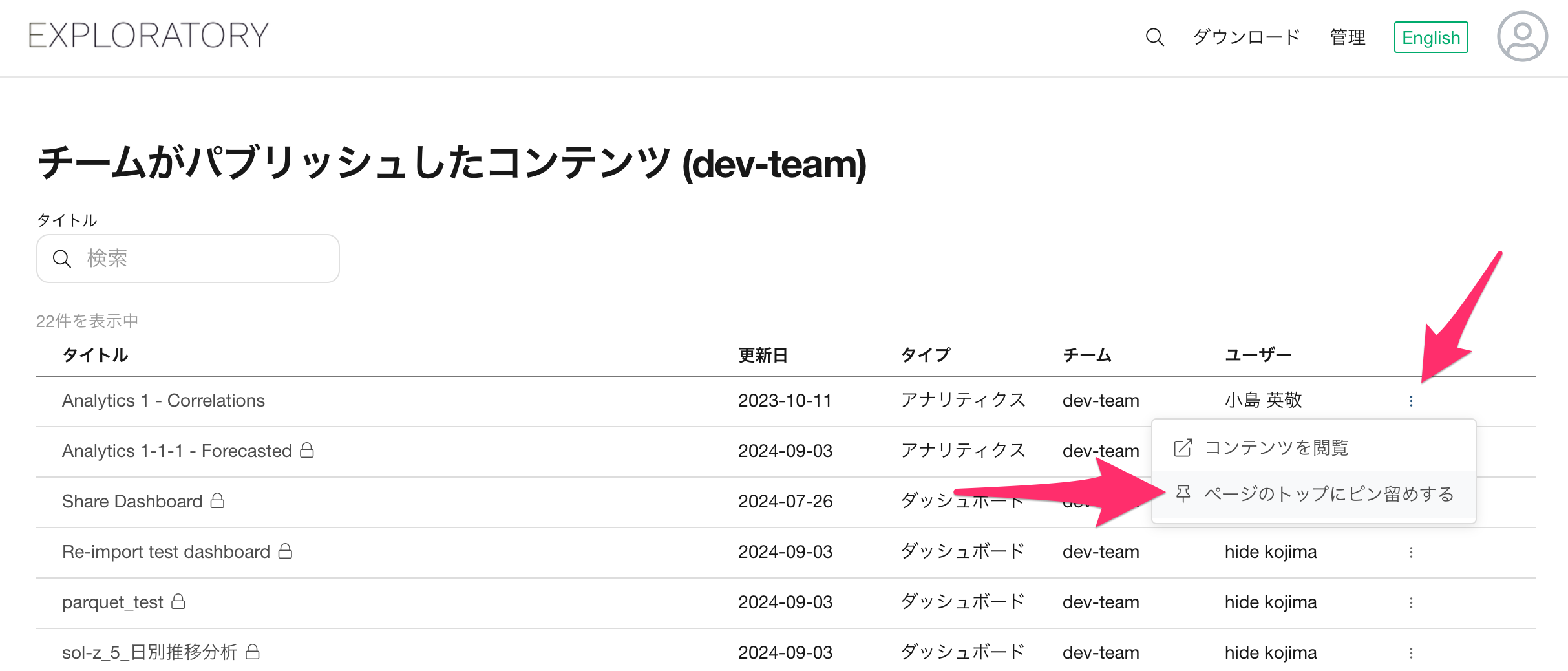
注意点
ピン留めしたコンテンツが複数あった場合、ピン留めしたコンテンツは、以下の元のサーバーのソート順によって、並び順が決まります。
- 最新(パブリッシュ日時)
- タイトル
- 閲覧数
- いいね数